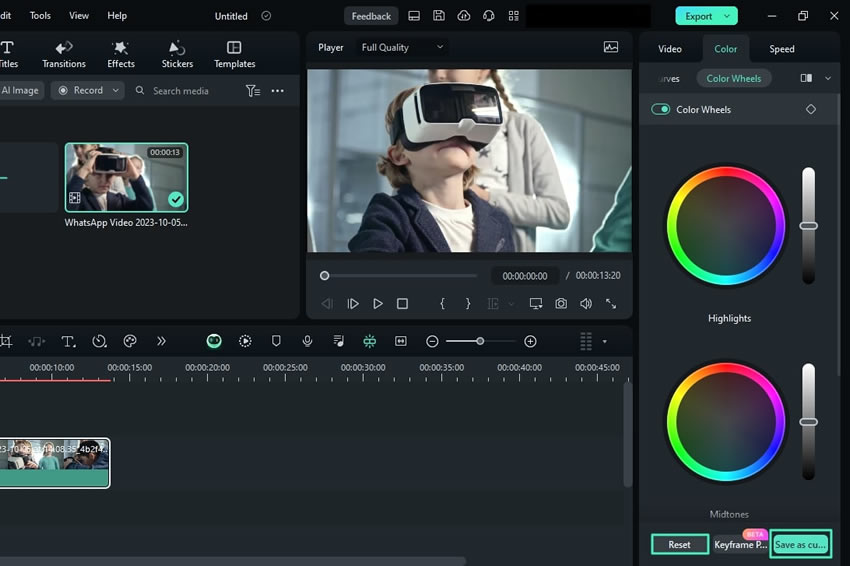-
ข้อกำหนดความต้องการของระบบ
-
คุณสมบัติใหม่
-
คุณสมบัติเอไอ
-
เริ่มต้นเลย
-
การสร้างโครงการ
-
การสร้างโครงการใหม่
-
-
การนำเข้าและการบันทึก
-
กำลังนำเข้า
-
การบันทึก
-
-
สื่อสำหรับการใช้งาน
-
คู่มือเสียง
-
-
การแก้ไข
-
การแก้ไขวิดีโอ
-
การแก้ไขเสียง
-
แก้ไขสี
-
-
ข้อความและคำบรรยาย
-
ข้อความและชื่อเรื่อง
-
-
ภาพเคลื่อนไหวและคีย์เฟรม
-
เอฟเฟกต์และการเปลี่ยนภาพ
-
เอฟเฟกต์วิดีโอ
-
การเปลี่ยนผ่าน
-
-
สติ๊กเกอร์
-
การส่งออกและการสำรองข้อมูลบนคลาวด์
-
กำลังส่งออก
-
การสำรองข้อมูลบนคลาวด์
-
-
การทำงานร่วมกัน Win
-
การปรับปรุงประสิทธิภาพและการแก้ไขปัญหา
วงล้อสีสำหรับ Windows
ผู้ใช้งานสามารถปรับปรุงงานโดยใช้งานวงล้อสีเมื่อทำการตัดต่อวิดีโอหรือออกแบบกราฟิกใน Filmora พวกเขาสามารถใช้งานเทคนิควงล้อสีของ Filmora เพื่ออัปเกรดการตัดต่อ และปรับปรุงภาพเนื้อหา ในคู่มือนี้ ผู้ใช้งานจะมีความรู้กว้างขวางเกี่ยวกับการเข้าถึงวงล้อสีในซอฟต์แวร์ตัดต่อนี้:
การเข้าถึงวงล้อสี
ต่อไปนี้ เป็นข้อมูลเชิงลึกแบบทีละขั้นตอนในการเข้าถึงฟีเจอร์นี้จากอินเทอร์เฟซหลักของ Filmora:
ขั้นตอนที่ 1: นำเข้าสื่อลงในไลบรารีสื่อ
เมื่อเข้าถึงซอฟต์แวร์นี้บนเดสก์ท็อปของคุณ ให้เริ่มต้นใช้งาน และจากเมนูหลัก ให้เลือกตัวเลือก "เปิดโปรเจ็กต์" การทำเช่นนี้จะนำเข้าสื่อของคุณไปที่ "ไลบรารีสื่อ" โดยตรง หลังจากนั้น ให้นำสื่อนี้ไปไทม์ไลน์

ขั้นตอนที่ 2: เข้าถึง และทดลองใช้งานวงล้อสี
หลังจากเลือกคลิปที่คุณเพิ่งนำมาที่ไทม์ไลน์ ให้เลื่อนเมาส์ไปที่แผงการตั้งค่าทางด้านขวา จากนั้น ไปที่ส่วน "HSL" ผ่านแท็บ "สี" และเล่นกับตำแหน่งของแถบเลื่อนที่กำหนดเพื่อดูการเปลี่ยนแปลง

ขั้นตอนที่ 3: รีเซตหรือรักษาการตั้งค่า
เมื่อเสร็จสิ้น ให้ใช้งานปุ่ม "บันทึกเป็นแบบกำหนดเอง" เพื่อรักษาการตั้งค่าวงล้อสี หากคุณต้องการปรับการตั้งค่าใหม่ ให้กดปุ่ม "รีเซต"